Arduino Uno 是由一个非常大的开发人员社区支持的最常用的微控制器之一。成本和易用性使 Arduino 板成为制作简单DIY 电子项目的有吸引力的选择。模拟器用于加速编写和调试代码的过程,因为您不需要任何硬件,也不必进行任何物理连接来测试您的程序。此外,模拟器简化了调试过程,尤其是在怀疑软件错误和硬件问题的情况下。在本教程中,我们将学习 UnoArduSim,这是一个具有Arduino Uno和 Mega 板的模拟器,并且可以选择最多 24 个 I/O 设备。
什么是 UnoArduSim?
UnoArduSim 由加拿大安大略省皇后大学的 Simmons 教授开发。他利用该平台为电气与计算机工程系二年级的学生授课。开发图形模拟器是为了让学生无需任何额外硬件即可测试他们的机器人代码。
UnoArduSim 是一个Arduino 模拟器,可让您在 Arduino Uno 和 Arduino Mega 板上进行实时代码调试。该模拟器用于编译和测试代码。它 支持除“goto”指令之外的所有原生 Arduino 语言元素。此外,它不支持的一些 C/C++ 语言元素包括 Bit-saving、union 和古怪的“逗号运算符”也不支持。
界面
这个模拟器有一个非常互动和易于理解的界面。Simulator 的界面大致分为三个部分。代码窗格、变量窗格和实验室工作台窗格。除了 3 个窗格之外,还有一个包含所有菜单选项的菜单栏和一个包含用于快速操作的图标的工具栏。下图显示了 UnoArduSim 的界面。
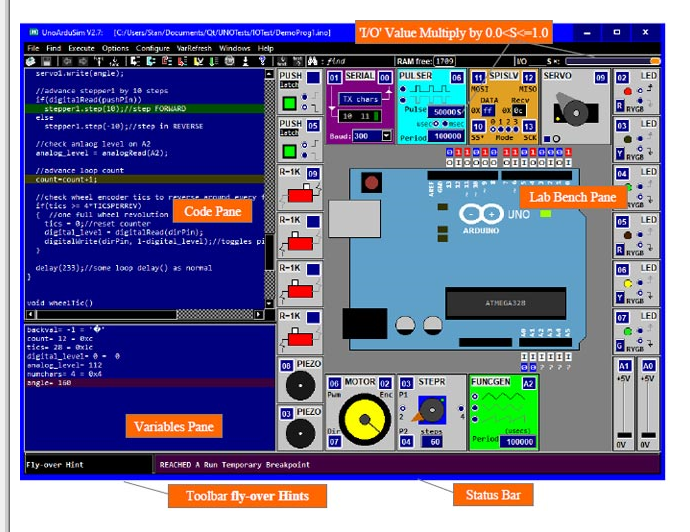
代码窗格
从名称本身,我们可以理解代码窗格包含代码或程序。代码窗格可用于跟踪程序运行时的执行情况,它还以红色突出显示代码中的任何错误。
双击代码窗格打开编辑/视图,您可以在其中修改代码。它有一个有用的功能,让您可以方便地从提供的列表中选择要包含在代码中的内置函数调用(或内置“#define”常量)。它还提供了自动添加分号或突出显示功能的选项。
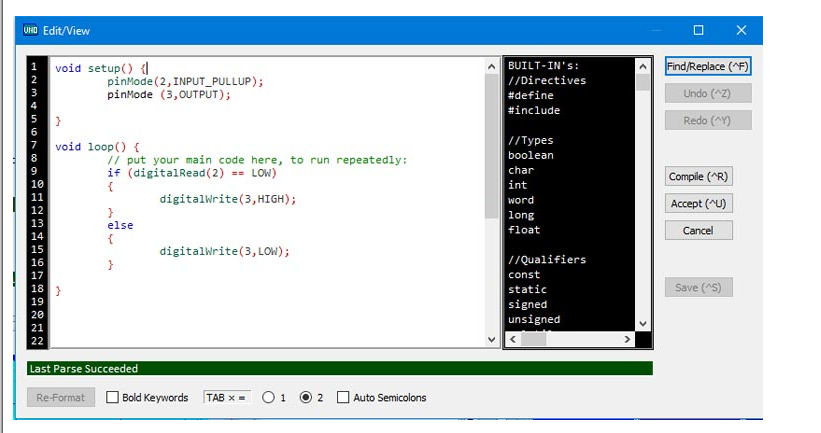
变量窗格
它位于屏幕左下角的代码窗格下方。它包含每个用户的当前值。该窗口还显示执行期间的变量值。
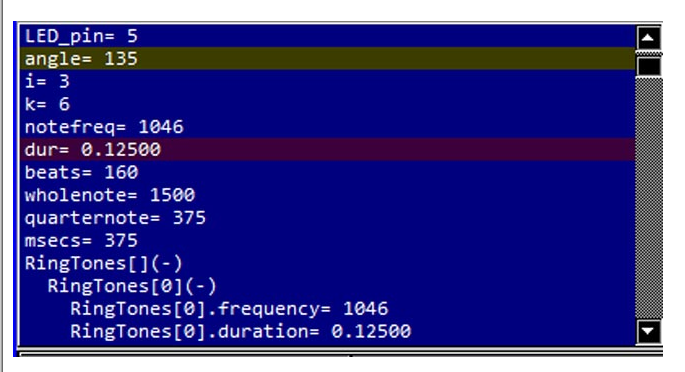
实验室工作台窗格
实验室工作台窗格显示选定的 Arduino 板,即 Uno 或 Mega。它还具有使用配置选项选择的不同外围设备。Lab Bench Pane 上的微控制器的行为与真正的电路板完全一样。所有 I/O 设备和微控制器,即“Uno”和“Mega”都非常准确。组件的电气模型有助于准确分析程序的行为,甚至会标记电气引脚。例如:复位板时,指示灯 LED 闪烁。实验室工作台窗格如下图所示:
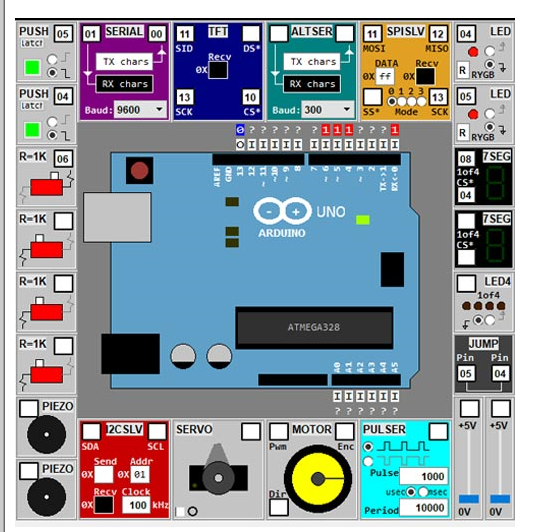
该板还具有观察每个 I/O 引脚波形的选项。可以在执行程序时完成,您必须单击特定引脚才能看到数字波形。您最多可以选择 4 个波形显示在屏幕上。
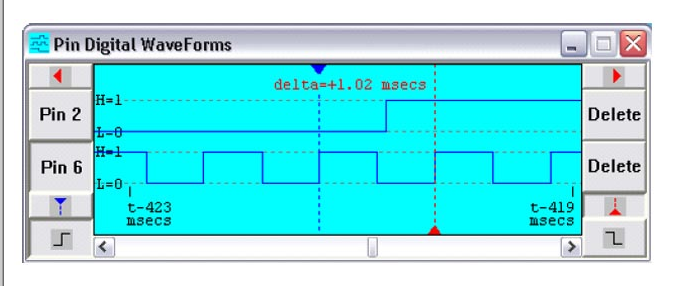
菜单栏
菜单栏包含操作和控制模拟的所有选项,它为我们提供了文件、查找、执行、选项、配置、VarRefresh、Windows 和帮助等选项。以下是所有功能的简要介绍:
文件:
Load INO / PDE Prog - 允许用户选择具有选定扩展名的程序文件。该程序立即得到一个 Parse。
编辑/查看 (ctrl-E ) - 它打开编辑器窗口。
保存 - 将编辑后的代码保存到现有文件中。
另存为 - 将编辑后的代码保存到新文件中。
Next ( ‘#include ’) - 用于在代码窗格中显示下一个‘#include’文件
上一个 - 用于在代码窗格中显示上一个文件
Exit - 用于退出模拟器。
执行:
Step-Into (F4) - 用于单条指令继续指令
Step-Over (F5) - 用于在一个完整的函数调用上通过单个指令继续执行指令。
Step-Out-Of (F6) - 将执行提前到足以离开当前函数。
Run-To (F7) - 仅运行程序直到所需的行。
运行 (F9) - 它执行并运行代码。
Halt (F10) - 它停止代码的执行。
重置 - 用于将程序重置为启动状态。
慢动作 - 用于将时间减慢 10 倍。
输入输出设备
I/O 设备分为两类,较小的“I/O”设备和大型“I/O”设备。隔离基于现实世界中设备的大小,较小的“I/O”设备包含按钮、开关电阻、压电扬声器、彩色 LED、4-LED 行、7 段 LED、引脚跳线和模拟滑块,而大“I/O”设备有伺服电机、直流电机等,它还有其他外围设备,如 MUX、显示器等。所有输入和输出外围设备如下图所示:
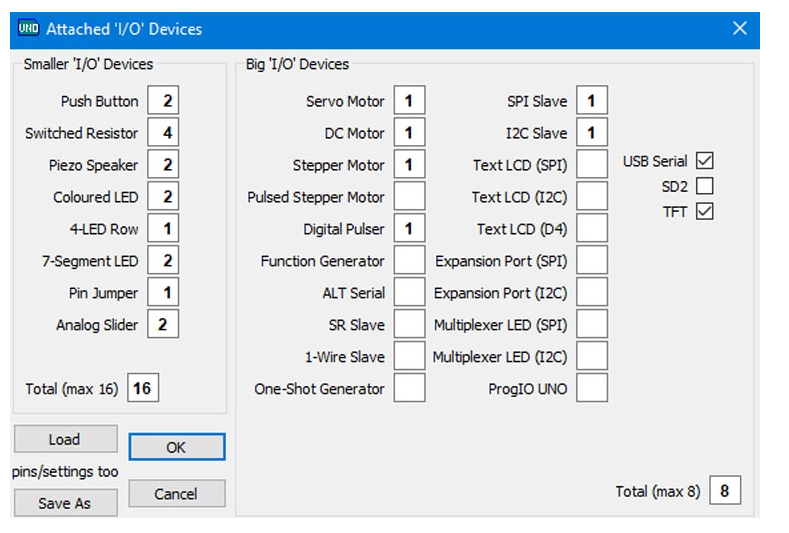
用户可以选择总共 16 个较小的“I/O”设备和 8 个大“I/O”设备。
UnoArduSim 限制!!
模拟器几乎没有限制。最大的限制是《Servo.h》、《Wire.h》、《OneWire.h》、《SPI.h》、《EEPROM.h》等库只能仿真。它们的功能直接内置在模拟器中,因此不会搜索实际文件。
支持的库很少
支持的库是‘SoftwareSerial.h’、‘SPI.h’、‘Wire.h’、‘OneWire.h’、‘Servo.h’ 、‘Stepper.h’、‘SD.h’、‘TFT.h ’和‘EEPROM.h’。因此,其他库将无法工作,因为它们将包含不受支持的指令和无法识别的文件。
实时仿真
Arduino 程序指令的执行时间不准确,因为它们没有准确建模,因此对于每个循环,都需要一个“延迟()”指令来运行与实时引脚电平变化同步的程序。
除了上述限制之外,模拟器不支持通过用户声明的函数指针进行函数调用。
Arduino 模拟器替代品
市场上有很多可供选择的 Arduino 模拟器,其中一些最常见的模拟器是:
Tinkercad 电路
虚拟面包板和头像硬件
沃奎
IO 模拟器
变形虫
弗里茨
如何使用 UnoArduSim?
首先从 网站下载软件 并解压缩文件。
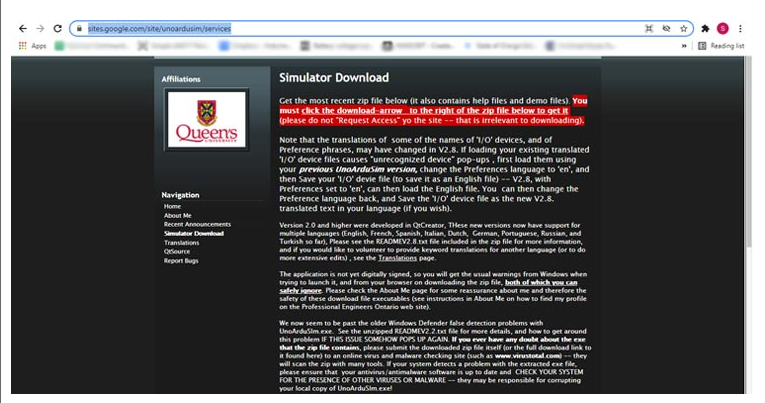
在文件夹中,找到 UnoArduSim.exe 文件并双击运行模拟器。
第一步是选择您的微控制器。为此,请单击菜单栏中的配置,然后从出现的下拉菜单中打开首选项。将出现一个新的弹出窗口,在这里您可以选择 Board、TWI Bytes,它具有自动缩进、自动插入关闭等功能。选择板并单击加载。
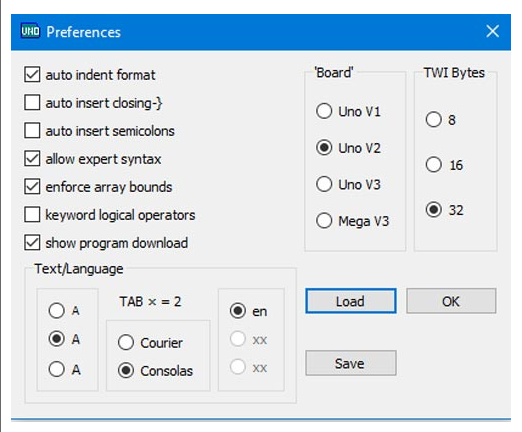
现在,为了选择输入和输出外围设备,再次单击菜单栏中的配置并从出现的下拉菜单中打开“I/O 设备” 。将出现一个新的弹出窗口,您可以在此处从给定菜单中选择所有需要的外围设备。

如果您已经有一个 ‘.ino’ 或 ‘.pde’ 格式的 Arduino 代码,您可以通过单击文件》加载 INO 或 PDE 直接上传它。
要编写代码,请双击代码窗格以打开编辑器。或者,您可以单击文件,然后单击编辑/查看。您也可以同时按 Ctrl + E 打开编辑器。
编写程序后,单击编译按钮。
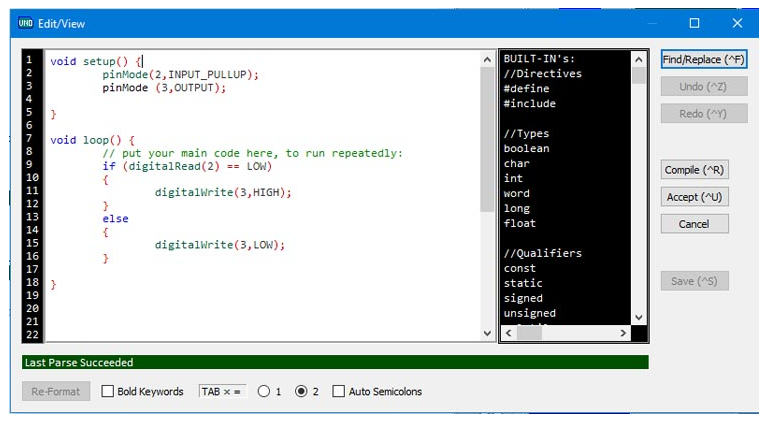
编译完成后,选择所需的 I/O,并根据程序中分配的管脚,通过在外设块中提供的空间上键入来分配 I/O 外设上的管脚。
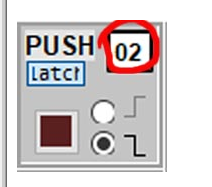
现在,单击菜单栏中的执行并选择运行选项,它将开始执行程序。
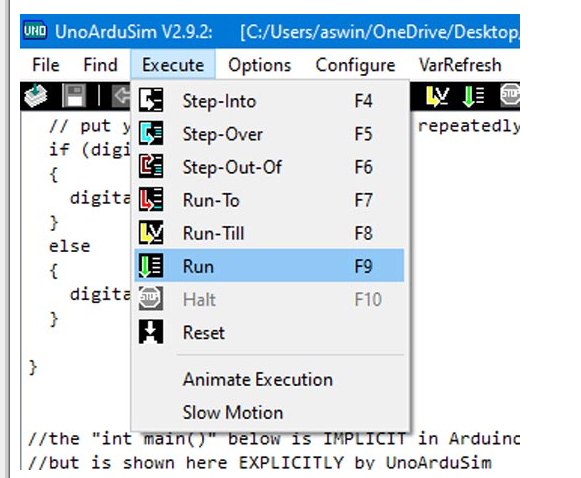
现在,要通过更改输入来查看您的设置和代码将如何执行,请通过单击按钮更改输入外围设备的值或更改外围符号上的值以查看您的系统应该如何执行。
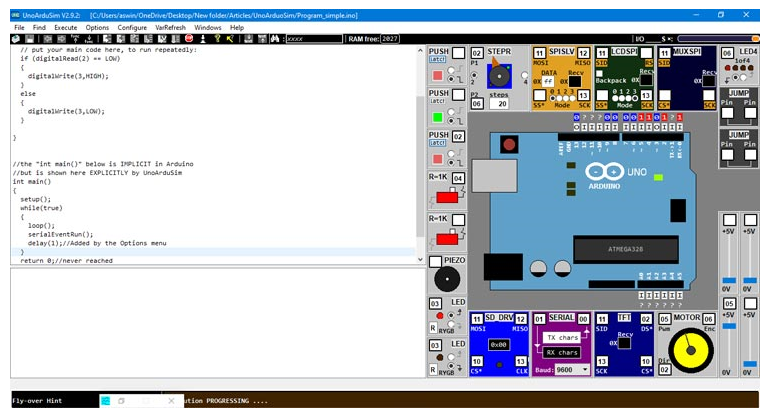
结论
UnoArduSim 是一个易于使用的模拟器。该模拟器具有许多功能,您可以通过使用该软件轻松使用这些功能。它通过突出显示错误使调试更容易。因此,即使您是微控制器世界的新手并尝试学习 Arduino 编程,或者想要调试您的代码或知道您的代码将如何执行而无需投入时间和资源以快速有效的方式组装组件,那么这软件对您非常有用。
-
模拟器
+关注
关注
2文章
993浏览量
45384 -
Arduino
+关注
关注
190文章
6515浏览量
195990
发布评论请先 登录
英飞凌MEMTOOL软件介绍和使用方法
介绍独立按键基本的使用方法
介绍SPI的使用方法
Verilog HDL语言的文件调用问题:include使用方法介绍
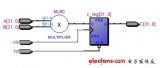
面包板的结构和使用方法详细介绍
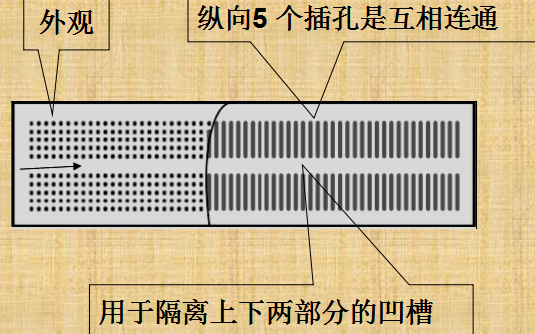





 UnoArduSim的使用方法介绍
UnoArduSim的使用方法介绍

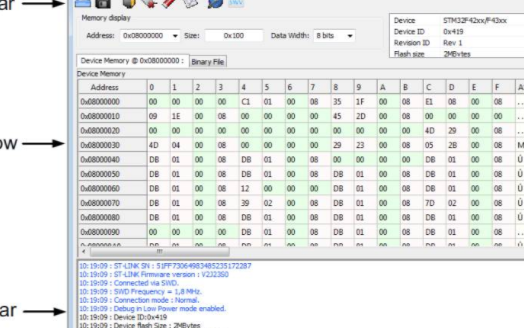
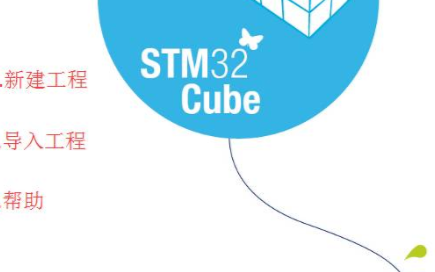










评论